Как превратить смартфон в точку раздачи интернета по Bluetooth
DIY Интернет Bluetooth Инструкции
Как превратить смартфон в точку раздачи интернета по Bluetooth
Александр Кузнецов —
У любого человека может возникнуть необходимость поделиться интернетом. Для этого придуман тетеринг — раздача мобильного интернет через Wi-Fi, но что делать в том случае, если модуль Wi-Fi на вашем устройстве не работает или отсутствует? Есть отличное решение — интернетом можно делиться по Bluetooth, правда, скорость будет невысокой.
Расшарить интернет по Bluetooth можно двумя способами: стандартными возможностями Android и с помощью стороннего приложения. В первом случае на смартфон или планшет не нужно ничего устанавливать, а во втором скорость соединения будет более высокой.
Стандартный способ
Откройте системные настройки, перейдите в раздел «Ещё» и нажмите на «Настройки модема». Переведите тумблер «Bluetooth-модем» в активное положение. Устройство перешло в режим раздачи интернета, теперь другие гаджеты смогут подключаться к нему и расходовать его трафик.
Стороннее приложение
Скачайте из Google Play приложение BlueDUN+ и запустите его. Вы увидите кнопку «Запустить Службу», нажмите её. Появится запрос на разрешение поиска смартфона другими устройствами. Обычно этот процесс занимает несколько секунд.
Выполните сопряжение устройств по Bluetooth стандартным способом и через меню BlueDUN+ выберите гаджет, которому вы хотите предоставить интернет.
Как подключиться к интернету через Bluetooth
На устройство, которое вам нужно подключить к интернету, откройте настройки и активируйте работу модуля Bluetooth. В списке доступных к подключению устройств вы увидите то, на котором настроена раздача интернета. Нажмите на него и произведите сопряжение. Теперь можно пользоваться интернетом.
В списке доступных к подключению устройств вы увидите то, на котором настроена раздача интернета. Нажмите на него и произведите сопряжение. Теперь можно пользоваться интернетом.
Как подключить компьютер к интернету через Bluetooth
— Перейдите в «Панель управления».
— Откройте меню «Оборудование и звук».
— Выберите «Устройства и принтеры».
— Убедитесь, что на компьютере активирован беспроводной модуль Bluetooth
— На верхней панели нажмите на «Добавление устройства».
— В окне с найденными устройствами найдите название смартфона, к которому нужно подключиться, выделите его и нажмите на кнопку «Далее», которая находится справа внизу активного окна.
— Подтвердите секретный код на обоих устройствах.
— В окне всех устройств нажмите правой клавишей мышки на названию добавленного устройства. Во всплывающем меню выберите «Подключиться через», а затем «Точка доступа».
Рекомендации
-
- Общаться с ChatGPT теперь можно прямо в Telegram
- Стоит ли покупать iPhone в России в 2023 году? Всё что нужно знать о санкциях, ремонте, App Store и Apple Pay (ОБНОВЛЕНО)
Рекомендации
Как ускорить компьютер на 25%, изменив всего одну настройку
RuTracker не работает несколько дней.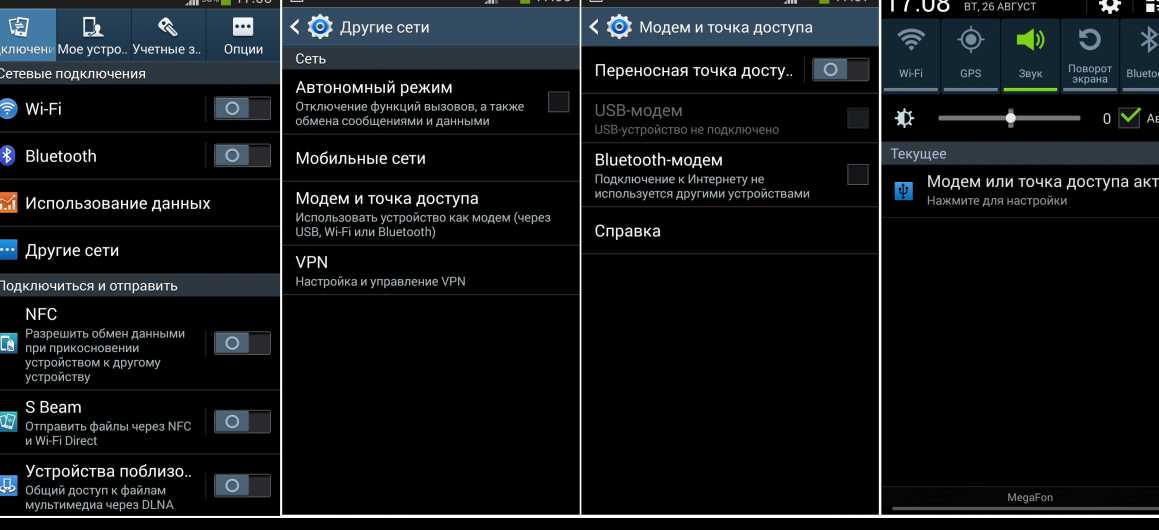 Как находить и качать торренты через Telegram
Как находить и качать торренты через Telegram
Общаться с ChatGPT теперь можно прямо в Telegram
Читайте также
Фильмы Сериалы
Демо-версия ремейка Residen Evil 4 появилась на ПК и консолях
Игры ПК консоли
ChatGPT мог появиться ещё несколько лет назад. Но Google испугалась
ChatGPT Google
Как раздать интернет по Bluetooth: с ноутбука и смартфона
В целом, подключить интернет по Блютуз на ноутбуке несложно. Это альтернативное решение для тех случаев, когда организовать беспроводное подключение по Wi-Fi невозможно или с ним возникают проблемы. Принцип раздачи интернета в этом случае аналогичный – когда ноутбук подключен к сети, с ней смогут соединяться смартфоны, планшеты и прочие устройства с модулем Bluetooth.
Это альтернативное решение для тех случаев, когда организовать беспроводное подключение по Wi-Fi невозможно или с ним возникают проблемы. Принцип раздачи интернета в этом случае аналогичный – когда ноутбук подключен к сети, с ней смогут соединяться смартфоны, планшеты и прочие устройства с модулем Bluetooth.
Единственное, что необходимо сделать перед раздачей – выполнить установку драйверов Bluetooth, если они отсутствуют. В большинстве случаев, производитель предоставляет в комплекте с ноутбуком диск с драйверами и другим ПО для работы. Хотя могут подойти и стандартные микропрограммы операционных систем (проверено на некоторых моделях Dell с установленной Windows и Ubuntu Linux). На крайний случай можно просто посетить официальный сайт производителя и загрузить необходимые драйвера.
Заранее нужно отметить, что раздача по Блютуз возможна как через компьютер, так и смартфон. Поэтому ниже будут рассмотрены оба способа.
Содержание
- Настройка ПК для запуска раздачи
- Смартфон как точка раздачи интернета
- Задать вопрос автору статьи
Настройка ПК для запуска раздачи
Раздача интернета с компьютера через Блютуз настраивается достаточно быстро.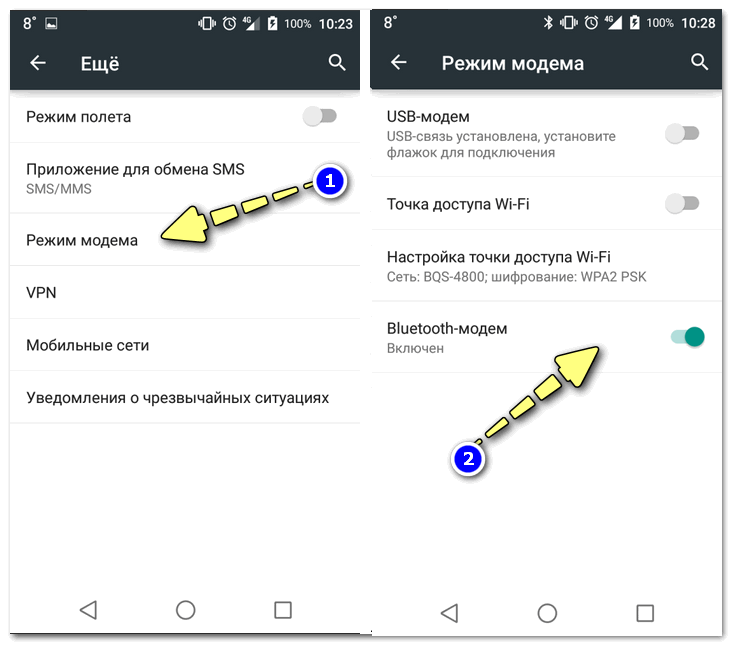 Хотя инструкция может показаться большой, достаточно один раз выполнить настройку, чтобы запомнить ее принцип.
Хотя инструкция может показаться большой, достаточно один раз выполнить настройку, чтобы запомнить ее принцип.
Итак, как раздать интернет по Блютуз с ноутбука? Вот список действий по шагам:
- Нужно предварительно выполнить настройку своего компьютера. В Windows необходимо открыть «Панель управления» и перейти в категорию «Сеть и интернет». В ней открыть «Центр управления сетями…» и перейти в «Изменение параметров адаптера».
- Здесь необходимо найти активное подключение, по которому идет доступ к сети. По нему кликнуть ПКМ и из открывшегося меню выбрать «Свойства».
- В свойствах подключения нужно выбрать раздел «Доступ» и в нем активировать пункт, предоставляющий возможность прочим клиентам использовать подключение к сети этого компьютера.
- Следующий шаг – нажать по кнопке «Настройки» в этом окне. Понадобится активировать основные протоколы – FTP, HTTP и HTTPS. Остается нажать OK и закрыть активные окна.

- Можно начинать создавать раздачу, для чего нужно нажать в системном трее на значок Bluetooth и запустить пункт «Открыть параметры».
- В этом меню следует перейти в «Параметры» и установить галочки напротив всех предложений, кроме «Отключить параметр Bluetooth». Далее настройки сохраняются и можно переходить в раздел «Совместное использование».
- В этом разделе остается поставить галочки напротив строк о разрешении поиска, отправки и передачи файлов, использования принтера и встроенного модема.
Теперь, чтобы подключить раздачу интернета на ноутбуке через Блютуз, достаточно сохранить изменения нажатием кнопки OK. Передача данных будет доступна на любом устройстве, которое подключится к компьютеру по Bluetooth.
Учитывая капризность Windows, в которой не всегда настройку можно сделать быстро, сторонние разработчики предлагают свои решения. Например, можно установить приложение BlueSoleil, позволяющее добиться аналогичного результата.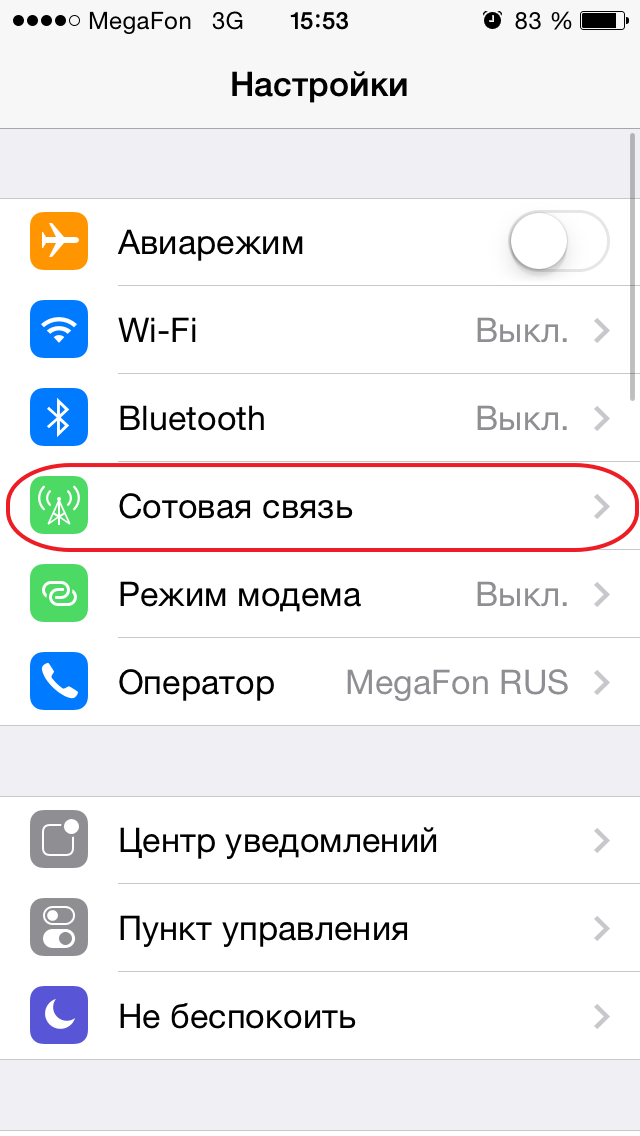 Тем не менее, она условно-бесплатна и для получения возможности раздачи ее нужно купить. Впрочем, в сети можно найти и бесплатные продукты.
Тем не менее, она условно-бесплатна и для получения возможности раздачи ее нужно купить. Впрочем, в сети можно найти и бесплатные продукты.
Смартфон как точка раздачи интернета
Подробно о том, как раздать интернет по Bluetooth с Андроида на ПК, рассказывается в следующем видео:
В случае, когда нужно использовать телефон как точку доступа, настройка сводится к минимальным действиям. Достаточно открыть настройки смартфона, найти параметр «Bluetooth» и активировать его. Затем достаточно установить галочку напротив строчку «Обнаружение». Это позволит остальным устройствам найти телефон и выполнить сопряжение.
Рассмотрим соединение более подробно:
- На компьютере найти значок Bluetooth, расположенный в секции уведомлений.
 Она находится в системном трее, слева от часов. Если его не видно, достаточно нажать треугольник для отображения приложений в фоновом режиме. После нажатия на значок нужно выбрать «Открыть параметры».
Она находится в системном трее, слева от часов. Если его не видно, достаточно нажать треугольник для отображения приложений в фоновом режиме. После нажатия на значок нужно выбрать «Открыть параметры». - В открывшемся окне следует перейти по вкладку «Параметры» и установить галочку на пункте «Разрешить обнаруживать этот компьютер». Теперь он может соединиться с телефоном.
- Пришла очередь к телефону. Из списка устройств необходимо выбрать свой компьютер. Сопряжение будет выполнено автоматически. На оба устройства придет сообщение с PIN-кодом. Он не должен отличаться между устройствами. Если это так, остается нажать ОК.
- Снова потребуется открыть настройки телефона и перейти по пункту «Другие сети» или «Еще» (название может отличаться). В этом разделе следует перейти в «Модем и точка доступа». Среди доступных вариантов установить галочку напротив последнего – «Bluetooth-модем».
- Наконец, можно вернуться к компьютеру. Еще раз следует нажать на значок Bluetooth в области уведомлений и выбрать «Показать устройства…».
 Поскольку сопряжение выполнено успешно, телефон появится в списке доступных устройств. Остается найти его и нажать на подключение.
Поскольку сопряжение выполнено успешно, телефон появится в списке доступных устройств. Остается найти его и нажать на подключение.
Эти нехитрые действия позволяют подключить интернет на ноутбуке по Блютуз, использовав для этого мобильное устройство. А если у вас что-то не получается, опишите свою проблему в комментарии, а ребята обязательно подскажут.
Могу ли я раздавать Интернет через Bluetooth? (Решено)
Отказ от ответственности: этот пост может содержать партнерские ссылки, то есть мы получаем небольшую комиссию, если вы совершаете покупку по нашим ссылкам бесплатно для вас. Для получения дополнительной информации посетите нашу страницу отказа от ответственности.
Вы всегда можете поделиться своим интернет-соединением через Bluetooth, если у вас есть телефон, который его поддерживает. Однако модем Bluetooth намного медленнее, чем модем USB или Wi-Fi, что делает его непригодным для скоростных подключений. С положительной стороны, это очень энергоэффективно для обоих подключаемых устройств.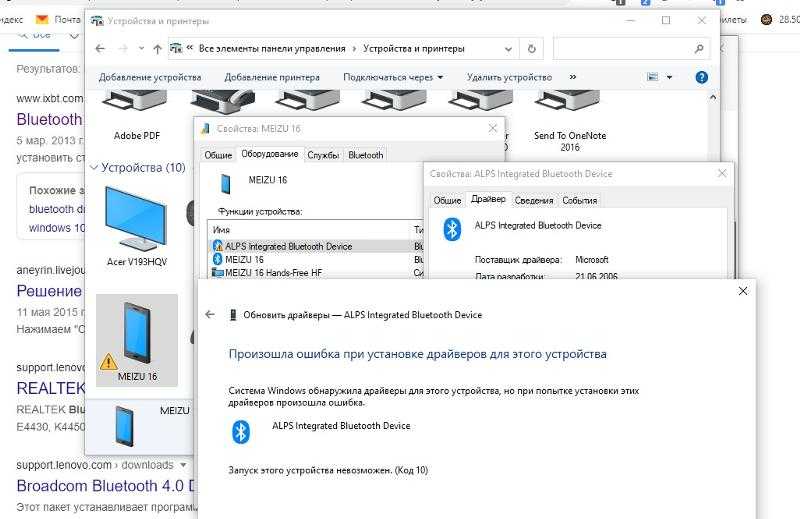
Содержание
Можно ли пользоваться телефоном при отключении…
Включите JavaScript
Как работает модем Bluetooth?Хотя вы, вероятно, использовали Bluetooth для подключения наушников, вы, вероятно, не знаете о функции Bluetooth-модема. Большинство телефонов поставляются с отличной функцией, называемой модемом Bluetooth, которая позволяет вам делать именно это. Bluetooth-модем, по общему признанию, несовершенен, но в определенных ситуациях он работает.
Прежде чем пытаться поделиться своим Интернетом с другим устройством через Bluetooth, важно понять, как это работает. Это поможет вам понять сильные и слабые стороны этого метода подключения.
Исторически сложилось так, что устройства Android позволяли вам делиться интернет-соединением тремя способами. Вы можете использовать точку доступа Wi-Fi, модем Bluetooth или USB-модем. Все они выполняют одну и ту же основную функцию, но разными методами.
Модем Bluetooth, к сожалению, самый медленный метод из трех.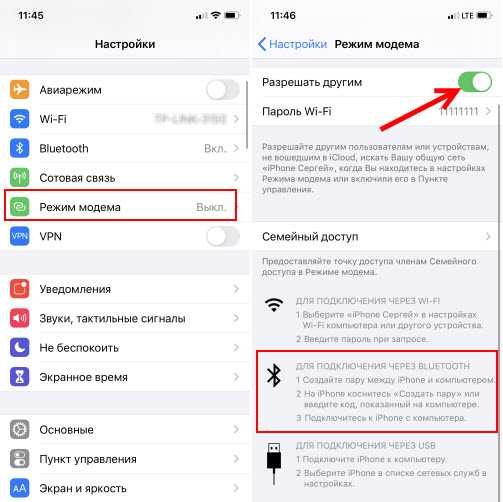 Если нет конкретной причины, по которой вы не можете использовать какие-либо альтернативы, модем Bluetooth всегда разочаровывает.
Если нет конкретной причины, по которой вы не можете использовать какие-либо альтернативы, модем Bluetooth всегда разочаровывает.
Причина разочаровывающего характера Bluetooth проста. Из всех протоколов подключения на вашем смартфоне Bluetooth является самым медленным. Следовательно, Bluetooth используется только для отправки звука на определенные устройства и обеспечения соединений с низким энергопотреблением.
Таким образом, максимальная скорость вашего соединения Bluetooth в данный момент времени будет ограничением скорости вашего интернет-соединения при модеме Bluetooth. Поэтому, если вы пытаетесь загрузить мультигигабитные файлы, вас может ждать очень долгое ожидание.
Однако Bluetooth-модем включен в ваш телефон не просто так. Существуют определенные обстоятельства, когда использование Bluetooth-модема не вызывает затруднений. В следующем разделе будут описаны некоторые сценарии, в которых Bluetooth-модем пригодится.
Когда использовать модем Bluetooth
Глядя на большинство недостатков совместного использования Интернета через Bluetooth, вы можете спросить: почему? Он кажется слишком медленным для чего-либо продуктивного, а в его диапазоне нет ничего особенного.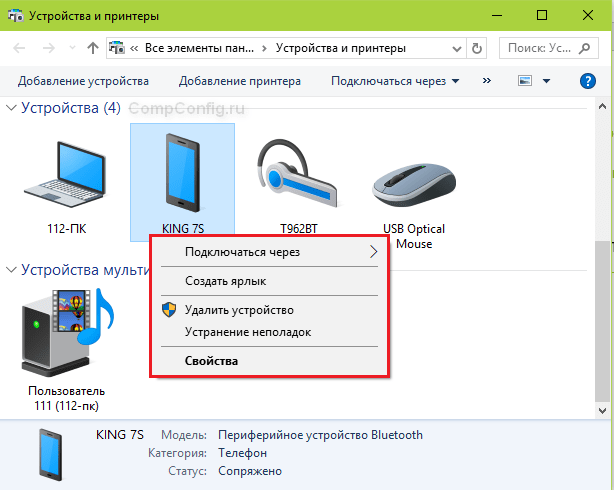
Однако есть много случаев, когда Bluetooth-модем является лучшим вариантом. Хотя маловероятно, что вы когда-нибудь столкнетесь с одним из них, вы должны знать, что они существуют.
Вот некоторые из лучших случаев, когда Bluetooth-модем является лучшим способом совместного использования Интернета:
Если ваш телефон не может совместно использовать соединение Wi-Fi
Почти все смартфоны Android и iOS могут обмениваться сотовыми данными через Wi-Fi. Точка доступа фай. Однако это правило не действует, когда сам телефон подключен к сети Wi-Fi. В этом случае вам, возможно, придется по умолчанию использовать модем USB или Bluetooth.
Поскольку все современные смартфоны имеют только один USB-разъем, вы не можете использовать USB-модем во время зарядки устройства. Таким образом, Bluetooth-модем остается единственным возможным вариантом, когда используется единственный доступный USB-порт.
Это также применимо, если ваш телефон вообще не поддерживает функцию точки доступа Wi-Fi.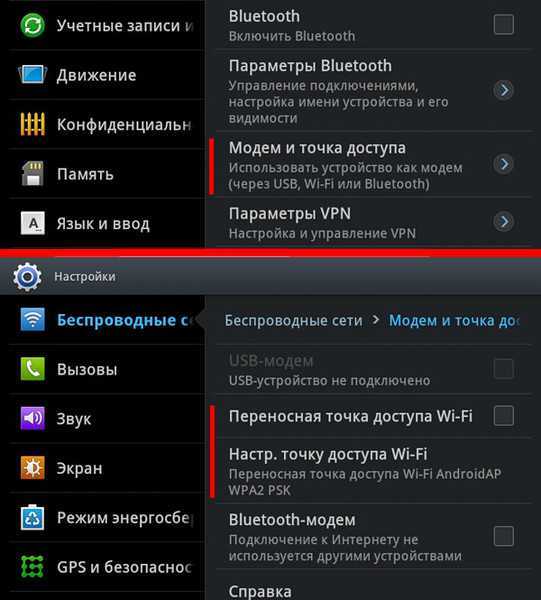 Поскольку доступность функции точки доступа зависит от вашего оператора связи, возможно, вам придется по умолчанию использовать Bluetooth, если он недоступен.
Поскольку доступность функции точки доступа зависит от вашего оператора связи, возможно, вам придется по умолчанию использовать Bluetooth, если он недоступен.
Когда время автономной работы важнее скорости интернета
Одним из основных преимуществ Bluetooth перед Wi-Fi является низкое потребление заряда батареи. Это связано с тем, что Bluetooth был оптимизирован для использования минимального энергопотребления при сохранении связи в течение длительного времени. Это также объясняет, почему такие устройства, как наушники, подключаются к телефонам через Bluetooth.
Если вы хотите транслировать аудио в Интернете, экономя заряд батареи вашего ноутбука, лучше всего подойдет модем Bluetooth. Хотя Bluetooth не самый быстрый, этого достаточно для надежной потоковой передачи звука.
Могу ли я поделиться Интернетом через Bluetooth?
Если вы всегда использовали точку доступа, вы можете скептически относиться к возможности совместного использования Интернета через Bluetooth. Однако, в отличие от модема через точку доступа, модем Bluetooth не зависит от оператора вашего телефона; он существует на каждом последнем смартфоне Android или iOS.
Однако, в отличие от модема через точку доступа, модем Bluetooth не зависит от оператора вашего телефона; он существует на каждом последнем смартфоне Android или iOS.
Возможность совместного использования Интернета через Bluetooth не делает его столь же осуществимым, как подключение через USB и точку доступа. Во-первых, это невероятно медленный способ поделиться своим интернет-соединением между устройствами. Если вы используете новейшую технологию Bluetooth, вам следует обратить внимание на ограничение скорости 2 Мбит/с.
Кроме того, дальность подключения к Интернету через Bluetooth непригодна для использования по сравнению с Wi-Fi. Ваш маршрутизатор Wi-Fi может достигать радиуса, в 10 раз превышающего радиус действия обычного соединения Bluetooth. Сочетание этих факторов делает Bluetooth худшим и наименее популярным способом совместного использования Интернета.
Однако Bluetooth — это эффективный способ совместного использования Интернета между двумя устройствами. Хотя это не так экономит заряд батареи, как подключение через USB, оно не такое энергоемкое, как использование точки доступа. Кроме того, поскольку это протокол беспроводного соединения, совместное использование Интернета через Bluetooth освободит ваш USB-порт.
Хотя это не так экономит заряд батареи, как подключение через USB, оно не такое энергоемкое, как использование точки доступа. Кроме того, поскольку это протокол беспроводного соединения, совместное использование Интернета через Bluetooth освободит ваш USB-порт.
Как подключиться к Интернету с помощью Bluetooth?
Подключиться к Интернету через Bluetooth довольно просто, если вы освоите его. Если вы уже подключаетесь к Интернету через точку доступа, шаги для установления соединения Bluetooth также аналогичны. Однако этот процесс отличается для разных устройств и операционных систем.
Если в течение последних нескольких лет вы где-либо пользовались телефоном Android, у вас должна быть функция Bluetooth-модема. Все iPhone 4 также имеют эту встроенную функцию, что упрощает подключение с помощью Bluetooth.
Как подключиться к Интернету с помощью Bluetooth на Android
У Android была функция Bluetooth-модема задолго до того, как она появилась на iPhone. По этой причине подключиться к Интернету с помощью Bluetooth на Android немного проще, чем на iPhone. Однако, если вы не знаете, как это сделать, это все равно будет сложной задачей.
По этой причине подключиться к Интернету с помощью Bluetooth на Android немного проще, чем на iPhone. Однако, если вы не знаете, как это сделать, это все равно будет сложной задачей.
Вот шаги, необходимые для подключения к Интернету с помощью Bluetooth на телефонах Android:
Убедитесь, что ваше устройство подключено к Интернету
Перед настройкой устройства для Bluetooth-модема необходимо иметь работающее подключение к Интернету. Интернет-соединение — это то, что вы используете совместно с подключаемым устройством для подключения к Интернету. Большинство современных устройств позволяют вам совместно использовать как сотовое, так и Wi-Fi подключение к Интернету.
Если ваше устройство не позволяет вам совместно использовать соединение Wi-Fi, вы можете включить передачу данных по сотовой сети. Кроме того, вы почти наверняка сможете включить модем Bluetooth с помощью сотовой связи.
Включить Bluetooth и Bluetooth-модем
После подключения устройства к Интернету вам необходимо включить Bluetooth-модем на вашем телефоне. Однако функция модема Bluetooth будет недоступна, пока вы не включите функцию Bluetooth. Вы можете включить Bluetooth на панели уведомлений на вашем устройстве.
Однако функция модема Bluetooth будет недоступна, пока вы не включите функцию Bluetooth. Вы можете включить Bluetooth на панели уведомлений на вашем устройстве.
После включения Bluetooth вы можете перейти к параметру «Беспроводная связь и сети» в настройках. Из параметров в этом меню выберите «Точка доступа и модем». Переключатель для включения модема Bluetooth должен быть среди параметров в меню «Точка доступа и модем».
Сопряжение подключаемого устройства
После включения Bluetooth-модема на подключаемом устройстве можно включить Bluetooth на подключаемом устройстве, чтобы установить соединение. Если это Android-смартфон, вам может потребоваться включить доступ в Интернет в приложении настроек, чтобы поделиться подключением.
Шаги для завершения соединения на компьютерах немного сложнее. Кроме того, эти шаги различаются для двух основных операционных систем для ПК, но я предоставлю руководство для обеих.
Для Windows
Если вы пытаетесь подключить телефон к ПК с Windows с помощью Bluetooth, вам потребуется дополнительная настройка.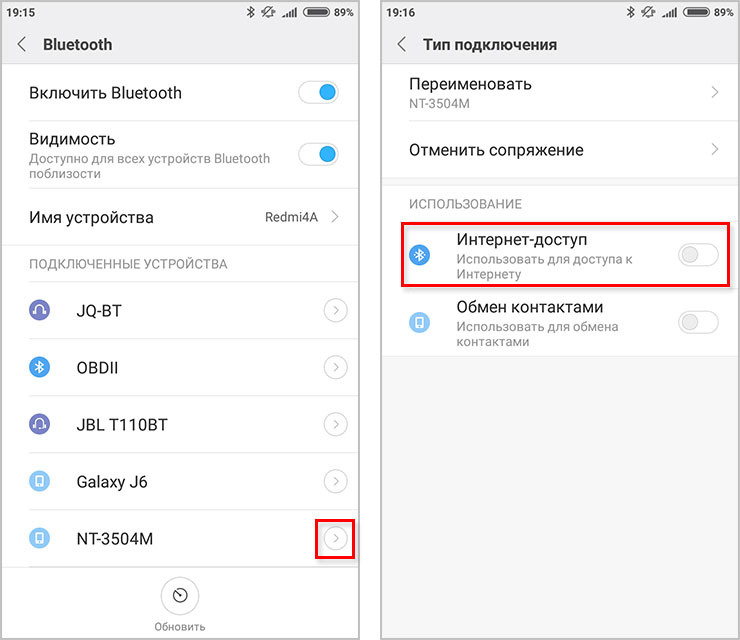 Сначала вы перейдете к приложению «Настройки» на своем ПК, выберите «Устройства и принтер» и щелкните правой кнопкой мыши значок своего телефона. Затем выберите подключение с помощью точки доступа в параметрах подключения, и все готово.
Сначала вы перейдете к приложению «Настройки» на своем ПК, выберите «Устройства и принтер» и щелкните правой кнопкой мыши значок своего телефона. Затем выберите подключение с помощью точки доступа в параметрах подключения, и все готово.
Для Mac
Для компьютеров с операционной системой macOS эти шаги будут немного отличаться. Во-первых, вам нужно подключить телефон Android к Mac через Bluetooth из приложения «Системные настройки».
После сопряжения устройства перейдите к «Сеть» в Системных настройках и выберите Bluetooth. Нажмите на появившуюся опцию Bluetooth PAN и выберите свой телефон, чтобы подключить его. Ваш Mac должен мгновенно подключиться к Интернету через модем Bluetooth.
Похожие посты:
Поделитесь своим интернет-соединением с iPhone
Вы можете использовать персональную точку доступа, чтобы поделиться сотовым интернет-соединением с вашего iPhone на другие устройства. Персональная точка доступа полезна, когда другие устройства не имеют доступа в Интернет из сети Wi-Fi.
Примечание. Персональная точка доступа доступна не для всех операторов связи. Может взиматься дополнительная плата. Количество устройств, которые могут одновременно подключиться к вашей персональной точке доступа, зависит от вашего оператора связи и модели iPhone. Свяжитесь с вашим оператором для получения дополнительной информации.
Настройка персональной точки доступа на iPhone
Выберите «Настройки» > «Сотовая связь», коснитесь «Настроить личную точку доступа» и следуйте инструкциям на экране.
Примечание. Если параметр «Настроить точку доступа» отсутствует, а параметр «Сотовые данные» включен в меню «Настройки» > «Сотовая связь», обратитесь к своему оператору связи, чтобы добавить функцию «Персональная точка доступа» в свой тарифный план.
Вы можете изменить следующие настройки:
Изменить пароль Wi-Fi для вашей персональной точки доступа: Выберите «Настройки» > «Персональная точка доступа» > «Пароль Wi-Fi».

Отключить личную точку доступа и отключить устройства: Перейдите в «Настройки» > «Персональная точка доступа», затем отключите параметр «Разрешить другим подключаться».
Если вы настроили iPhone на использование двух SIM-карт, Персональная точка доступа использует выбранную вами линию для сотовой связи. (См. Настройка двух SIM-карт.)
Подключите Mac или ПК к вашей персональной точке доступа
Вы можете использовать Wi-Fi, USB-кабель или Bluetooth для подключения Mac или ПК к вашей персональной точке доступа. Выполните одно из следующих действий:
Используйте Wi-Fi для подключения с Mac: На Mac нажмите меню состояния Wi-Fi в строке меню, затем выберите свой iPhone из списка доступных сетей.
Если вас попросят ввести пароль, введите пароль, указанный в разделе «Настройки» > «Персональная точка доступа» на iPhone.
Значок состояния Wi-Fi в строке меню меняется на значок «Персональная точка доступа», пока ваш Mac остается подключенным к вашей «Персональной точке доступа».

Использование Wi-Fi для подключения с ПК: В настройках Wi-Fi на ПК выберите iPhone, затем введите пароль, показанный в разделе «Настройки» > «Персональная точка доступа» на iPhone.
Использование USB: Соедините iPhone и компьютер кабелем. Если вы получили предупреждение с надписью «Доверять этому компьютеру?», нажмите «Доверять». В сетевых настройках вашего компьютера выберите iPhone, затем настройте параметры сети.
Использовать Bluetooth: Чтобы убедиться, что ваш iPhone доступен для обнаружения, перейдите в «Настройки» > Bluetooth и оставьте экран включенным. На Mac используйте Bluetooth для подключения Mac и iPad. На вашем iPhone коснитесь имени вашего Mac, затем следуйте инструкциям на экране вашего Mac.
На ПК следуйте инструкциям производителя, чтобы настроить сетевое соединение Bluetooth.
Подключите iPad, iPod touch или другой iPhone к персональной точке доступа
На другом устройстве перейдите в «Настройки» > «Wi-Fi», затем выберите свой iPhone из списка доступных сетей.
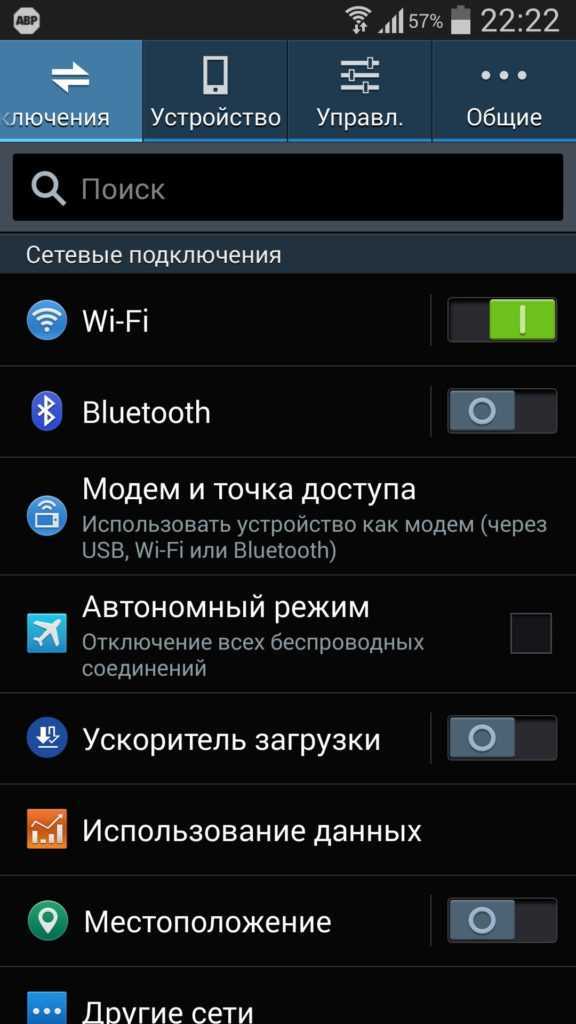
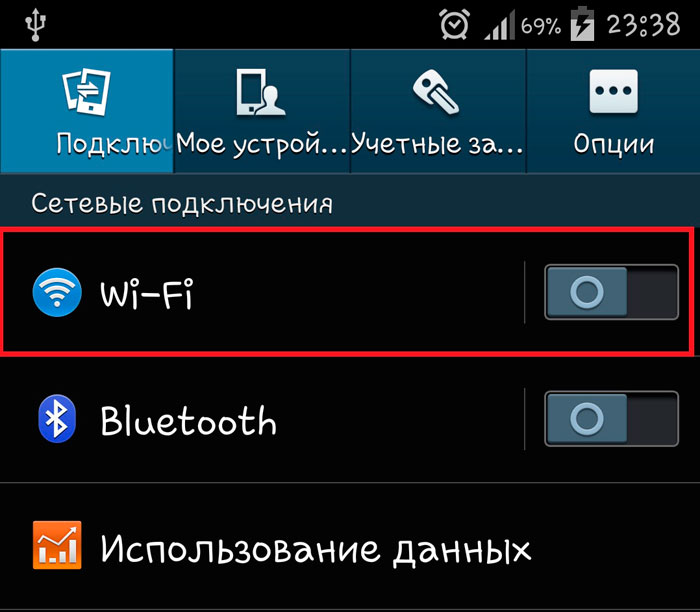 Она находится в системном трее, слева от часов. Если его не видно, достаточно нажать треугольник для отображения приложений в фоновом режиме. После нажатия на значок нужно выбрать «Открыть параметры».
Она находится в системном трее, слева от часов. Если его не видно, достаточно нажать треугольник для отображения приложений в фоновом режиме. После нажатия на значок нужно выбрать «Открыть параметры».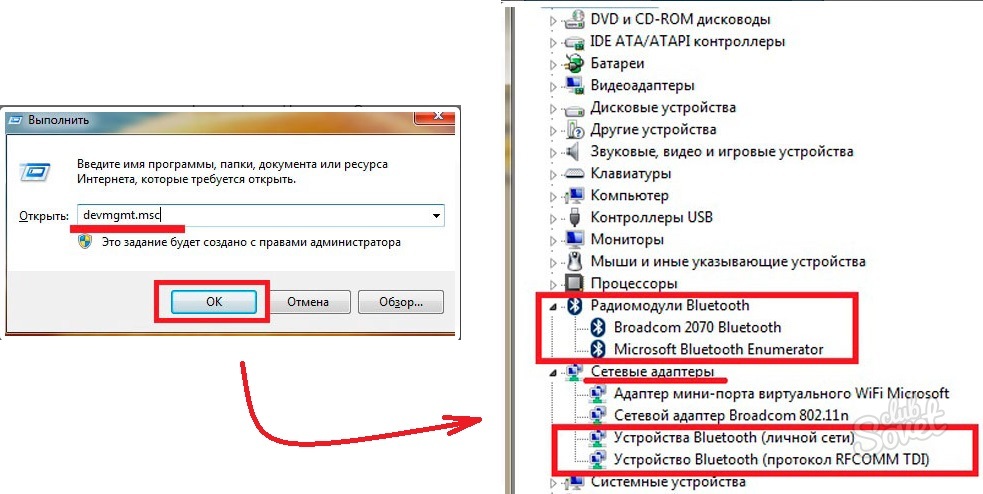 Поскольку сопряжение выполнено успешно, телефон появится в списке доступных устройств. Остается найти его и нажать на подключение.
Поскольку сопряжение выполнено успешно, телефон появится в списке доступных устройств. Остается найти его и нажать на подключение.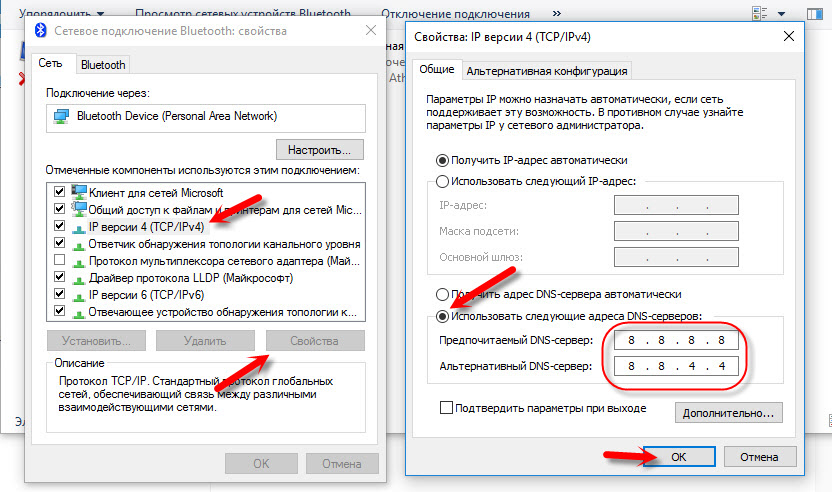
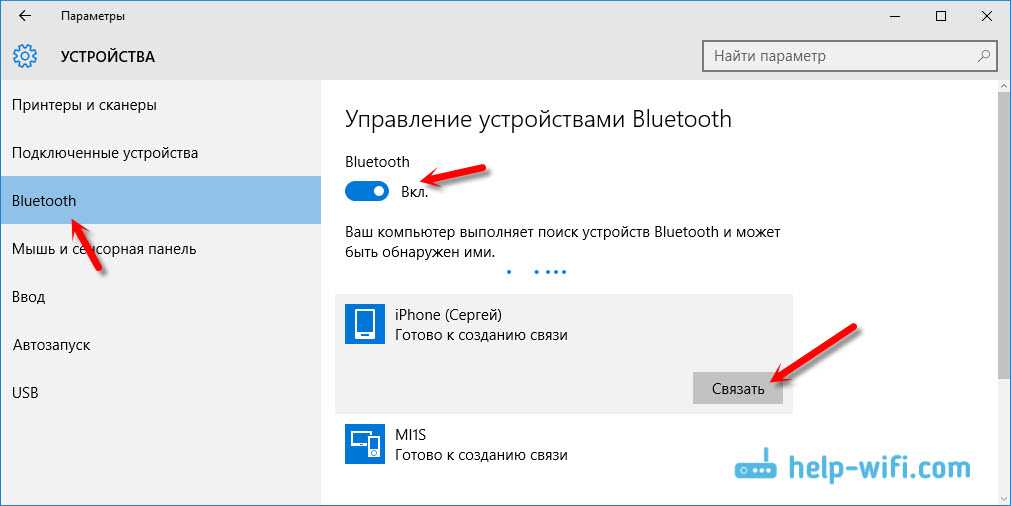
Ваш комментарий будет первым